电子白板的使用方法 Microsoft Word 文档
电子白板教学一体机使用方法
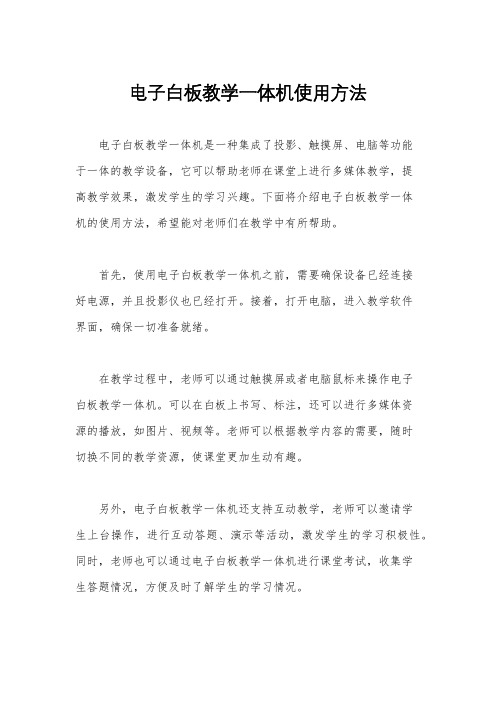
电子白板教学一体机使用方法
电子白板教学一体机是一种集成了投影、触摸屏、电脑等功能
于一体的教学设备,它可以帮助老师在课堂上进行多媒体教学,提
高教学效果,激发学生的学习兴趣。
下面将介绍电子白板教学一体
机的使用方法,希望能对老师们在教学中有所帮助。
首先,使用电子白板教学一体机之前,需要确保设备已经连接
好电源,并且投影仪也已经打开。
接着,打开电脑,进入教学软件
界面,确保一切准备就绪。
在教学过程中,老师可以通过触摸屏或者电脑鼠标来操作电子
白板教学一体机。
可以在白板上书写、标注,还可以进行多媒体资
源的播放,如图片、视频等。
老师可以根据教学内容的需要,随时
切换不同的教学资源,使课堂更加生动有趣。
另外,电子白板教学一体机还支持互动教学,老师可以邀请学
生上台操作,进行互动答题、演示等活动,激发学生的学习积极性。
同时,老师也可以通过电子白板教学一体机进行课堂考试,收集学
生答题情况,方便及时了解学生的学习情况。
在使用电子白板教学一体机时,老师需要注意一些细节问题。
首先,要保持教学软件的更新和维护,确保软件的稳定运行。
其次,要注意保护设备,避免碰撞和损坏。
另外,还要合理安排课堂时间,充分利用电子白板教学一体机进行教学,提高教学效率。
总之,电子白板教学一体机作为一种现代化的教学设备,可以
有效提高教学质量,激发学生的学习兴趣。
老师们在使用时要熟练
掌握其使用方法,合理运用于教学实践中,相信会取得良好的教学
效果。
希望本文能对您有所帮助。
电子白板的使用技巧
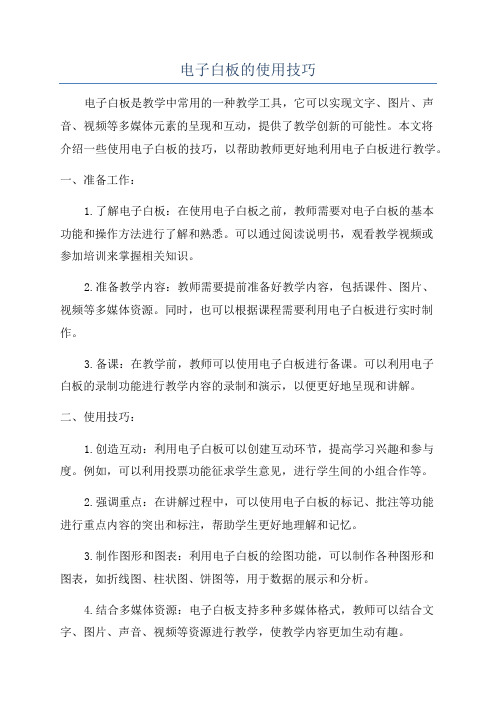
电子白板的使用技巧电子白板是教学中常用的一种教学工具,它可以实现文字、图片、声音、视频等多媒体元素的呈现和互动,提供了教学创新的可能性。
本文将介绍一些使用电子白板的技巧,以帮助教师更好地利用电子白板进行教学。
一、准备工作:1.了解电子白板:在使用电子白板之前,教师需要对电子白板的基本功能和操作方法进行了解和熟悉。
可以通过阅读说明书,观看教学视频或参加培训来掌握相关知识。
2.准备教学内容:教师需要提前准备好教学内容,包括课件、图片、视频等多媒体资源。
同时,也可以根据课程需要利用电子白板进行实时制作。
3.备课:在教学前,教师可以使用电子白板进行备课。
可以利用电子白板的录制功能进行教学内容的录制和演示,以便更好地呈现和讲解。
二、使用技巧:1.创造互动:利用电子白板可以创建互动环节,提高学习兴趣和参与度。
例如,可以利用投票功能征求学生意见,进行学生间的小组合作等。
2.强调重点:在讲解过程中,可以使用电子白板的标记、批注等功能进行重点内容的突出和标注,帮助学生更好地理解和记忆。
3.制作图形和图表:利用电子白板的绘图功能,可以制作各种图形和图表,如折线图、柱状图、饼图等,用于数据的展示和分析。
4.结合多媒体资源:电子白板支持多种多媒体格式,教师可以结合文字、图片、声音、视频等资源进行教学,使教学内容更加生动有趣。
5.制作动画:电子白板提供了动画制作的工具,可以将静态的图像或文字变成动态的效果,增加学习的趣味性和视觉效果。
6.制作教学视频:借助电子白板的录屏功能,教师可以录制教学视频,以供学生复习和自主学习使用。
7.利用涂鸦功能:电子白板提供了涂鸦功能,教师可以在上面进行直观的讲解和演示,同时也可以让学生参与其中,进行互动和合作。
8.利用分屏功能:电子白板通常具有分屏功能,可以同时展示多个窗口,教师可以在其中同时展示多个教学资源,提高视觉效果。
10.与学生互动:电子白板还可以与学生的个人设备进行连接,实现学生与教师之间的互动。
教室白板使用简易教程.doc

教室白板使用简易教程教学二部电子白板不使用遥控器开关,统一使用讲桌中安装的“中控”开关。
使用方法如下:第一步:把讲桌抽屉中的投影机连接线与电脑相连。
第二步:打开讲桌左边的小门,按中控上面的“上课”按钮,等待5秒投影机即打开。
投影机连接线按上课按钮即打开投影机 按下课按钮即关闭投影机 注意使用白板时一定要按“台式机” 若使用实物投影要按“展台”第三步:按中控上的“台式机”按钮。
第四步:按电脑上的切换输出状态的组合键,(多数电脑为Fn+F3,个别电脑可能不一样)注意:此时,白板上已经能够投出与电脑屏幕相同的画面,若不需要白板触控功能,此时正常上课展示课件即可。
(如果还没有投出画面说明电脑显卡驱动没有装好,请到相应网站(例如联想网站)下载安装或找信息技术老师帮助安装。
)如果需要白板的触控功能请继续下面操作:第五步:把讲桌抽屉中的白板USB连接线与电脑相连。
第六步:等待2秒钟左右,电脑任务栏托盘区白板驱动图标将由红色变为绿色,表示设备已经和驱动建立连接;服务程序图标有两种状态,分别是:当白板与程序断开,图标显示为红色;当白板与程序建立连接,图标显示为绿色。
第七步:用鼠标点击屏幕右下角的白板服务程序图标后,出现以下画面,如图:点击“定位”,电子白板会进入定位界面,如下图:用白板笔或手指点住闪烁的“十”字光标的中心不动,直至闪烁的“十”字光标移动到下一个定位点后松开笔,这样就完成了一个点的定位。
根据定位界面中的提示照此方法依次定好其它的定位点,即完成电子白板的定位。
第八步:定位步骤完成后,白板就可以正常使用了。
接下来可以打开白板软件HiteBoard使用。
当然在不打开白板软件的情况下同样可以使用白板的触控功能来充当电脑的鼠标。
电子白板的基本操作

电子白板的基本操作一、开关机顺序。
开机顺序:1、通电;2、开电脑;3、开投影机。
关机顺序:1、关电脑;2、关投影机;3、关电。
二、电子白板的定位。
方法一:双击桌面上的“屏幕配置快捷方式”图标【】,弹出一个窗口,如图例:,在左上角找到四点校准、九点校准、二十点校准选项,如图例:,可以选择四点校准、九点校准、二十点校准。
方法二:也可以在开始→程序→SamBoard-OP屏幕配置中寻找到图标。
如图例:。
三、启动软件的方法。
方法一:双击桌面上的“白板快捷方式”图标【】可以打开;或右键点击“打开”,也可以打开。
方法二:在开始→所有程序→找到SamBoard,如图例:,单击打开。
四、电子白板的功能介绍。
(一)换背景。
在电子白板的左下角找到“工具”【】图标,单击图标,在弹出的窗口里面找到“设置”【】,然后点击“设置”【】,就会出现这个窗口:选择“背景设置”。
(二)选笔。
在白板的下方找到“笔”【】,点击,出现一个窗口,一共有八种笔供选择【】,选好笔后就可以选笔划的颜色【】和笔划的粗细【】,然后就可以在白板上书写了。
(三)删除。
如果写错了,可以有三种方法擦除:方法一:在“笔”的旁边找到“板擦”【】,单击,弹出五种不同的类型的板擦,如图:。
方法二:在“板擦”的旁边找到“选择”图标【】,单击,框选拖到白板右下角的垃圾桶,如图:;或单击“”→单击要删除的文字或图片,如图:→单击即可。
方法三:选择撤消、重做【】。
(四)页面漫游。
步骤:工具→百宝箱→漫游【】。
(五)新建页面。
步骤:单击“预览窗”【】→新增页面、复制页面等。
或文档【】→新建【】。
(六)绘图功能。
步骤:单击“图形”【】→选择图形(有矩形、三角形、圆形等)→选择边框颜色→选择填充的颜色。
(七)幕布【工具→百宝箱→幕布】(八)探照灯【工具→百宝箱→探照灯】(九)教学工具【工具→教具(有直尺、三角板、量角器、圆规等)】五、几何工具的使用。
(一)直尺。
点击“工具”→“直尺”按钮,弹出“直尺”工具,当使用画笔在直尺的刻度线附近画线时,会自动变成笔直线。
电子白板使用说明

电子白板使用说明电子白板是汇集了尖端电子技术、软件技术等多种高科技手段研发的高新技术产品,它通过应用电磁感应原理,结合计算机和投影机,可以实现无纸化办公及教学。
电子白板由普通白板发展而来,最早出现的电子白板为复印型电子白板,随着技术的发展及市场的需要,出现了交互式的电子白板。
一.基本参数电子白板的最影响也是最直观的基本参数是:1)计算机接口:国际标准通用USB 接口。
2)分辨率:分辨率是指每一线上的点数数量(或者像素)。
通常是沿着一个屏幕或监视器的水平和垂直边缘来表示点数;分辨率越高,画面越清晰流畅。
3)校准方式:一般校准点数至少要2点以上,这样比较精确定位,不会产生漂移,反应快。
4)响应速度:响应速度越快,越接近人平常习惯操作,使用起来方便快捷;5)触摸精度:精度高,对触摸反应越灵敏。
二.基本功能1. 基本的批注与绘画功能;2. 鼠标功能;3. 恢复和更新功能。
4. 辅助工具。
5. 屏幕捕获、层技术、图形编辑功能。
6. 无限页书写功能;7. 手写识别功能。
三.自身优点。
1、通常我们开会,有了电子白板以后只需认真听讲就可以了,演讲的人书写完之后,只需轻按一下按键或按一下遥控器,就可以把白板上书写的内容完完整整的打印下来,只需几秒钟的时间;或者使用电脑的人只需轻按一下按键或按一下遥控器,就可以把白板上书写的内容完完整整的输入到电脑里。
2、电子白板可以无限延展书写空间。
3、更新换代的速度很快,实现远程开会与远程教学。
四.应用领域随着教学的进一步深化改革,电子白板产品备受教育市场关注,特别是互动电子白板产品,市场需求持续增长。
互动电子白板于课堂教学上,已成为全球教学活动多媒体化发展的趋势,互动电子白板发挥最佳的教学效果。
互动式电子白板全面搭配短焦投影组成多媒体教学系统,在与互动电子白板配合使用时更方便,演示更完整,交流更顺畅。
交互式电子白板可以与电脑进行信息通讯,可以在白板上直接操作,对文件进行编辑、注释、保存等在计算机上可以实现的任何操作。
电子白板使用 Microsoft Word 文档
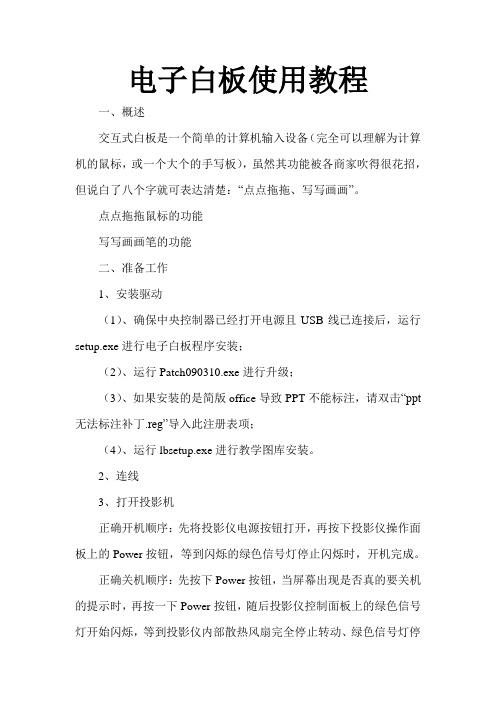
电子白板使用教程一、概述交互式白板是一个简单的计算机输入设备(完全可以理解为计算机的鼠标,或一个大个的手写板),虽然其功能被各商家吹得很花招,但说白了八个字就可表达清楚:“点点拖拖、写写画画”。
点点拖拖鼠标的功能写写画画笔的功能二、准备工作1、安装驱动(1)、确保中央控制器已经打开电源且USB线已连接后,运行setup.exe进行电子白板程序安装;(2)、运行Patch090310.exe进行升级;(3)、如果安装的是简版office导致PPT不能标注,请双击“ppt 无法标注补丁.reg”导入此注册表项;(4)、运行lbsetup.exe进行教学图库安装。
2、连线3、打开投影机正确开机顺序:先将投影仪电源按钮打开,再按下投影仪操作面板上的Power按钮,等到闪烁的绿色信号灯停止闪烁时,开机完成。
正确关机顺序:先按下Power按钮,当屏幕出现是否真的要关机的提示时,再按一下Power按钮,随后投影仪控制面板上的绿色信号灯开始闪烁,等到投影仪内部散热风扇完全停止转动、绿色信号灯停止闪烁时,再将投影仪关闭,切断电源。
此外,在每次开、关机操作之间,最好保证有3分钟左右的间隔时间,目的是为了让投影仪充分散热。
开、关机操作太频繁,容易造成投影仪灯泡炸裂或投影仪内部电器元件被损坏。
二、初识白板1、电子笔电子笔的功能相当于电脑鼠标。
单击-用鼠标笔的笔尖对准相关区域,然后稍微压下,再让笔尖自动弹回即可应该能感觉到像按下鼠标键的“咔”一声双击-快速两次单击拖动-先单击,但不要松开,然后拖动到目标区域,再松手即可右键-在鼠标笔上,有一个按钮,用鼠标笔尖轻触目标区域,按下即可写划-与拖动操作相似,不同之处是事先选择好笔的类型如果电子笔连续5分钟没有操作,它会自动进入“节电模式”,按笔尖或白色按钮即可激活电子笔。
电子笔内安装有充电电池,在不使用电子笔时,把电子笔放置在互动白板的充电插孔内进行充电。
当充电无效时,可更换7号镍氢充电电池,也可更换7号普通碱性电池,但是更换7号普通碱性电池后请不要再插入交互白板的充电插孔中。
电子白板的基本操作手册

1. 使用電子白板前,請先到總務處事務組借用電子白 板書寫筆 2. 請先確定螢幕右下方 圖示是否出現 3. 請點選 左鍵中「校驗」是否可點選,確定電子 白板與電腦是否有連線 4. 使用電子白板前,請先用手指在白板上確定滑鼠位 置是否正確,若游標有偏移現象,請先進行校驗後 再開始上課 5. 請勿用一般白板筆、有色筆、或尖銳物在白板上書 寫,如白板上有其他色筆書寫,請與教務處聯繫 6. 使用電子白板後,請將書寫筆歸還至總務處事務組 7. 課堂結束後,請關閉投影機後再離開
電子白板操作步驟
一、電子白板定位 1. 點選電腦右下方常駐功能列中 左鍵
點選紅底白字的T
電子白板操作步驟
2. 選擇校準
電子白板操作步驟
3. 校準工具條 (1)選擇工具條
電子白板操作步驟
(2)用筆或手指依圖示分別點選左、右兩邊工具條上方兩點
按壓左右兩點
電子白板操作步驟
3. 校準互動式電子白板 (1)選擇互動式
電子白板操作步驟
(2)跳出對話方塊後,請點選OK
電子白板操作步驟
(2)跳出對話方塊後,請點選OK 請按壓9個交叉點 即可完成校準動作
電子白板操作步驟
二、電子白板硬體說明
橡皮擦
不同顏色之畫筆 新增空白頁
上下頁切換鍵
複製一頁
三、電子白板實作
電子白板操作步驟
在電腦模式下,手指即為滑鼠,點一下等於用滑鼠左鍵點一下, 常壓住板面兩到三秒等於滑鼠右鍵 1. 點選有色畫筆 後,出現 後,即為書寫模式
電子白板操作步驟
2. 點選 為色筆
不同線條之畫筆. 點選 為橡皮擦
局部清除
每線條清除 區域清除
電子白板操作步驟
4. 點選 為幾何圖形工具
电子白板使用说明书3
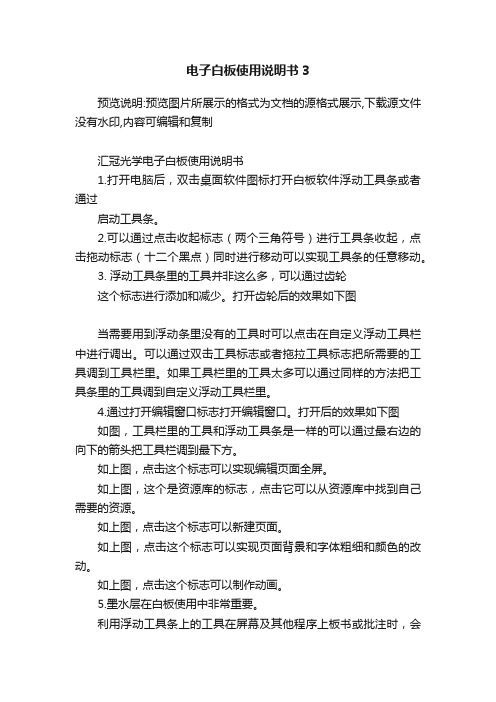
电子白板使用说明书3预览说明:预览图片所展示的格式为文档的源格式展示,下载源文件没有水印,内容可编辑和复制汇冠光学电子白板使用说明书1.打开电脑后,双击桌面软件图标打开白板软件浮动工具条或者通过启动工具条。
2.可以通过点击收起标志(两个三角符号)进行工具条收起,点击拖动标志(十二个黑点)同时进行移动可以实现工具条的任意移动。
3. 浮动工具条里的工具并非这么多,可以通过齿轮这个标志进行添加和减少。
打开齿轮后的效果如下图当需要用到浮动条里没有的工具时可以点击在自定义浮动工具栏中进行调出。
可以通过双击工具标志或者拖拉工具标志把所需要的工具调到工具栏里。
如果工具栏里的工具太多可以通过同样的方法把工具条里的工具调到自定义浮动工具栏里。
4.通过打开编辑窗口标志打开编辑窗口。
打开后的效果如下图如图,工具栏里的工具和浮动工具条是一样的可以通过最右边的向下的箭头把工具栏调到最下方。
如上图,点击这个标志可以实现编辑页面全屏。
如上图,这个是资源库的标志,点击它可以从资源库中找到自己需要的资源。
如上图,点击这个标志可以新建页面。
如上图,点击这个标志可以实现页面背景和字体粗细和颜色的改动。
如上图,点击这个标志可以制作动画。
5.墨水层在白板使用中非常重要。
利用浮动工具条上的工具在屏幕及其他程序上板书或批注时,会弹出墨水层。
如下图(1).启动墨水层:启动浮动工具条后,选中以下工具:普通笔、荧光笔、创作笔、图形识别笔、魔术笔、擦、线、图形、文本或色块工具,或这些工具已经为选中状态时,会启动墨水层。
(2).保存墨水层:可以通过以下几种方式,把在墨水层上的批注内容以及背景一起保存进编辑窗口内a.点击墨水层右上角的保存墨水图标按钮; b. 在一般程序上的墨水层批注后,打开编辑窗口;(3).关闭墨水层:方法一:点击墨水层边框右上角的关闭墨水层按钮,墨水层直接被关闭,软件自动切换成指针工具。
方法二:打开编辑窗口,墨水层关闭且墨水层上的批注内容及其背景自动被插入到编辑窗口新建空白页中。
- 1、下载文档前请自行甄别文档内容的完整性,平台不提供额外的编辑、内容补充、找答案等附加服务。
- 2、"仅部分预览"的文档,不可在线预览部分如存在完整性等问题,可反馈申请退款(可完整预览的文档不适用该条件!)。
- 3、如文档侵犯您的权益,请联系客服反馈,我们会尽快为您处理(人工客服工作时间:9:00-18:30)。
交互式电子白板的使用方法和技巧电子白板可以与电脑进行信息通讯,将电子白板连接到PC,并利用投影机将PC上的内容投影到电子白板屏幕上,在专门的应用程序的支持下,可以构造一个大屏幕、交互式的协作会议或教学环境。
交互式电子白板是基于PC机的一种具有人机交互功能的输入设备,它通过与投影机、计算机的联机使用,利用计算机的数据处理功能,利用特定的定位笔代替鼠标在白板上进行操作,可以运行任何应用程序,可以轻松实现书写、标注、几何画图、编辑、打印、注释、保存等在计算机上利用键盘及鼠标可以实现的任何操作功能。
电子白板将成为未来现代化教学、办公会议、远程教育及信息交流的主要手段。
一、交互式电子白板的工作原理交互式电子白板按原理可以分为压力感应、电磁感应、红外、超声波、CCD等几大类。
每种技术都有不同的特点和优势,在市场上占有一定的份额。
国际权威市场调查机构的分析报告中表明,近年国际市场上,电磁感应技术和压力感应技术的电子白板占据市场主导地位,其次是超声波及红外技术。
(一)交互式白板的定位原理(1)压感技术:使用压感输入方式的电子白板,相当于计算机的一个触摸屏,当教师用手指或笔触及屏幕上所现实的选项时,计算机会自动处理相当的操作。
其实这种电子白板内部有两层压感膜,当白板表面某一点受到压力时,两层膜在这点上形成短路,电子白板的控制器检测出受压点的坐标值,经接口送如计算机。
(2)电磁波技术:电磁感应式白板采用一支可以发射电磁波的笔,在白板水平和垂直两个方向排列着接受线圈膜。
当笔靠近接收线圈膜时,线圈商会感应到笔发射出的电磁波。
离笔越近,线圈膜感应到的电动式越高。
(3)红外线技术:由密布在显示区四周的红外线接收和发射管构成水平和垂直方向的扫描网格,形成一个扫描平面网,当有物体阻挡住网格中的某对水平和垂直扫描线时,就可以通过被阻挡的水平和垂直方向的红外线位置确定X、Y 坐标。
(4)超声波技术:在屏幕的两边放置两个按固定距离分布的超声波接收装置,用于定位的笔是一个超声波发射器,当笔移动在屏幕的表面时,所发射的超声波沿屏幕表面被接收器检测到,由接收到超声波的时间可以换算笔与两个接收器的距离。
(二)各类交互式白板的优劣势分析(1)电磁感应:基本原理:射频(RF)原理,白板板芯内安装传感器,接收电磁笔发出的特定频率信号实现定位;优点:定位准确、精度高,可靠性高、寿命长,响应速度较快,书写过程中有压感,白板笔支持鼠标右键等功能,易于实现对计算机的操作;缺点:必须使用专用笔。
(2)红外:基本原理:红外原理,通过白板周遍的红外对管检测阻挡红外光的物体实现定位;优点:定位准确、精度较高,无需专用笔,使用寿命较长,响应速度较快;缺点:无压感反应、受强光和灰尘的影响、白板笔不支持鼠标右键等功能,对计算机操作较困难(3)电阻压感:基本原理:电阻膜技术,通过检测电阻值实现压感定位;优点:定位相对准确,无需专用笔;缺点:怕划伤,无法做超大面积,对计算机操作较困难二、交互式电子白板的使用方法和技巧在使用交互式电子白板过程中,掌握一些方法和技巧对课堂是很有帮助的。
当然所有的方法和技巧只有通过自己不断的实践才能体会,才会运用自如。
下面博主甘霖豌豆(邢瑞斌)就根据自己的使用谈一谈一些常用方法和技巧。
在讲方法和技巧前,我们先来区分一下三个工作模式:控制模式、窗口模式和注解模式。
对于交互式电子白板的初学者来说,这三种模式很难区分,很难理解。
下面我说一个简单的比喻,也许能使你容易理解它们。
如果你上过多媒体课,你一定对其中的程序很清楚。
上多媒体课时要用电脑,把你课前准备好的课件、图片、文字、视频、音乐等通过电脑和投影机展现给同学们,使自己的课有声有色。
这些都要求老师能够操作电脑。
在交互式电子白板中,对电脑的控制就要在控制模式下进行,在控制模式下,手中的那支电子笔相当于鼠标。
所有能用鼠标操作完成的步骤都可以用一支笔取代。
当你想打开一个课件、或是其它的一个应用程序时,你就用笔在对应的图标上快速点击两下,这相当于鼠标的双击、或是按住电子笔上的辅助按键然后在对应的图标上点一下,这相当于鼠标的右击。
当你在播放课件的时候,想在黑板上板书一些内容时,你会拿起粉笔在黑板上擦过的地方进行写字,写错了或是写满了,你就选择板擦檫掉一些内容。
在交互式电子白板中,这一切都可以在窗口模式和注解模式下进行。
关于这两种模式区别与联系,也是初学者的难点。
从控制模式下第一次进入窗口模式,会自动新建一个空白页。
打个比方,当你开始上课前,黑板已经被同学擦干净了。
而当你从控制模式下进入注解模式时,会把控制模式下看到的屏幕显示内容作为背景,原来在控制模式下能用的一些工具现在都不能用了,你只能在这张背景图上面进行注解等操作。
此时如果你再进入窗口模式,就会发现窗口模式并没有新建一页,而是以刚才的那张背景图作为页面背景。
其实注解模式可以理解为是窗口模式的全屏显示,你看,当我们在窗口模式下选择菜单栏“视图”,再选择最后一项:“全屏模式”,你将会发现现在又回到注解模式了。
这些都不是偶然的发现,只在我们博主甘霖豌豆在不断的实践中,才会渐渐认识它们,了解它们。
在窗口模式中能完成的操作,在注解模式中都能相应的完成。
同样,在注解模式中都能的完成的操作,在窗口模式中能相应的完成。
下面我们就来讲一些方法和技巧:1.模式之间的切换技巧窗口模式下,运行其他应用程序时,软件将自动切换到控制模式。
控制模式下,点了画笔等只有在窗口模式和注解模式下才能用的工具,软件将自动切换到注解模式。
2.创建、打开和保存文档当你用交互式电子白板上课前,你可以创建一个自己文档。
至于为什么要新建,可以举个例子。
当你前面有老师用过这台电子白板而又没有保存上课记录时,你进入窗口模式就会看到前一位老师的上课内容,尤其是当你不小心点了“上一页”,你会感觉莫明其妙,因为你的印象中你并没有写过那些内容呀!如果你是从电脑桌面上重新进入白板时,则会自动为你创建一个新文档,上面的问题就不会遇到了。
当你用交互式电子白板上完一堂课,想在以后的教学中回顾一下现在的上课内容,你可以保存上课内容。
方法是当你退出软件时,会弹出一个选择框,询问你是否保存。
当你选择“是”,你可以取一个名字,然后保存在指定的位置。
当你选择“否”或是“取消”时,将不会保存你的上课内容。
当你要用交互式电子白板上一堂课,而相关内容,以前用交互式电子白板上过而且保存了,你就可以打开以前的上课记录,开始本堂课的教学,而不是重新再书写一遍。
这也是交互式电子白板比传统黑板、粉笔、板擦“三位一体”的旧教学模式优越的地方,我们应该提倡使用。
3.设置页面背景颜色在三种模式下,选择新建页面,都会建立一个空页。
默认时,这个新建的页面的是纯白的。
如果我们想换一个颜色作为背景,那么我们应该在主菜单中选“画图”,然后再选“背景颜色”,这时程序弹出背景颜色选择框,点击选择需要的页面颜色。
4.导出页面为图片将部分或全部页面导出为图片,支持*.bmp、*.jpg、*.png三种格式。
点击主菜单上的“文件”,选择“导出为图片”。
程序弹出“导出为图片”窗口来选择导出范围。
选定范围后,程序弹出“导出为图片”的第二个窗体。
输入文件名称,选择保存类型,点击“保存”。
导出页面为网页与导出页面为图片类似,点击主菜单上的“文件”然后点“导出为网页”。
将部分或全部页面导出为网页,网页支持*.htm格式。
5.荧光笔的独特之处通过主菜单进入画笔选择,会有一些画笔:普通笔、荧光笔、毛笔、排笔。
除了荧光笔外其它三种,你可根据自己喜好选择,然后设置颜色、粗细等属性。
荧光笔与前面三种不同,它是一种半透明笔,一般用于注释重点。
注意了,它不会完全覆盖你所涂画的内容。
其实通过设置其它笔也可以具有荧光笔一样的功能,这要在画笔自定义属性里设置透明度,默认时是完全不透明的。
6.板擦有限制,你不可不知初学者总认为使用板擦就能擦掉白板上自己弄上去的内容。
其实板擦功能有很少限制。
第一:它只能擦除由普通笔、荧光笔、毛笔、排笔工具书写和绘画的内容,而且这一点也要有前提的,那就是不能对你用写的内容进行组合后试图擦除。
第二:对于手写识别不能擦掉,这一点千万要记住,你可以通过选择手写识别写出来的文字,然后点击选框右上角的小三角形,在弹出来的菜单中选择删除(此法很有用哦)。
第二:由几何工具画出来的图形,不能通过板擦擦掉,更不能擦掉某条边,或是某条弧。
第四:组合的内容都不能使用板擦擦掉。
7.选取工具,它就像鼠标指针很多时候需要使用这一个工具,不信请看下面:(1)当你想删除那些用板擦擦不掉的东西时,可以用这个工具选择对象。
对象被选中后,对象的外围将会出现蓝色焦点外框和编辑点。
关于什么是对象?你也许不明白,其实在页面中你写的字,绘的画,插的图,拍的照都可以叫做对象。
注意这里的对象也有限制,那就是只限制是你新建的页面上,你不要试图去删除一个页面外的按钮等等。
(2)如果你现在正在上一堂识字课,叫学生上来写字,这时你可要注意了。
当你选择画笔工具叫几个学生上来写字,而在这过程中你没有选择任何过其它工具。
某个学生的字写的实在是太差了,不过还好,可以经过调整让字好看,这里你可能就会头痛了。
因为当你想选择那个没有写好的字的时候,其它的字也被选取了,而这完全出乎你的意料。
其实,你刚才一直在用那一种画笔,而且中间没有更换过,白板软件会把在这使用过程中书写的内容作为一个对象,而不是你所认为的有多少个字就有多少个对象。
解决的方法是当你使用一次后记得点一下选取工具,然后再选你刚才用的那个工具,这时就不会出现上面的情况了。
当然你在切换工具时可以点其它工具,只要你记得立刻换回来就可以了。
(3)你可以通过依次选取多个对象来对多个对象进行缩放,删除,复制等操作,而不要每次只对一个对象做反复类似的操作。
……8.锁定是干什么用的同样举识字课为例,如果你从公用图库中拖入一张田字格,然后你不想在接下来的操作中改变它,你可以锁定它。
方法是选中需要锁定的对象,点击右上角的编辑菜单按钮,在其弹出菜单中选择“锁定”。
锁定后锁定对象的焦点框变为红色。
取消锁定按照锁定的步骤再点击一次锁定按钮即可解除锁定。
9.组合——分分合合通过组合你可以把多个对象合成一个整体,然后对这一个整体进行操作,就像操作一个对象。
组合功能也很常用,只是对初学者来说,不明白其用意。
用组合可以大大提高某些方面的效率。
试想一下,车子在装配前只是一堆散落零乱的部件,不可能发挥车——作为整体的功能。
组合的方法是选择多个对象(如果只是一个对象就没有必要组合了),点击某一个被选对象右上角的编辑菜单按钮,在其弹出菜单中选择“组合”。
取消组合的方法类似,只是选择时选择“取消组合”。
10.很现实——调整图层两个对象难免会有重叠,怎么办?电脑中有个方法,很现实,那就是给所有对象分层。
